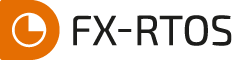Как создать альтернативное представление компонента?
Альтернативное представление - это возможность для одного компонента в системе Delta Design использовать различные УГО. Например, на разных схемах один и тот же компонент удобно показывать либо как единое целое, либо как совокупность секций.
Допустим, у нас есть компонент с представлением по умолчанию, в котором находится одна секция с шестью выводами. Создадим альтернативное представление, в котором будет находиться две секции, в каждой из которых будет по три вывода.
<sitecut>
Для того, чтобы создать альтернативное представление, нажмите кнопку "Создать представление"  в верхней части редактора компонентов (Рис. 1).
в верхней части редактора компонентов (Рис. 1).
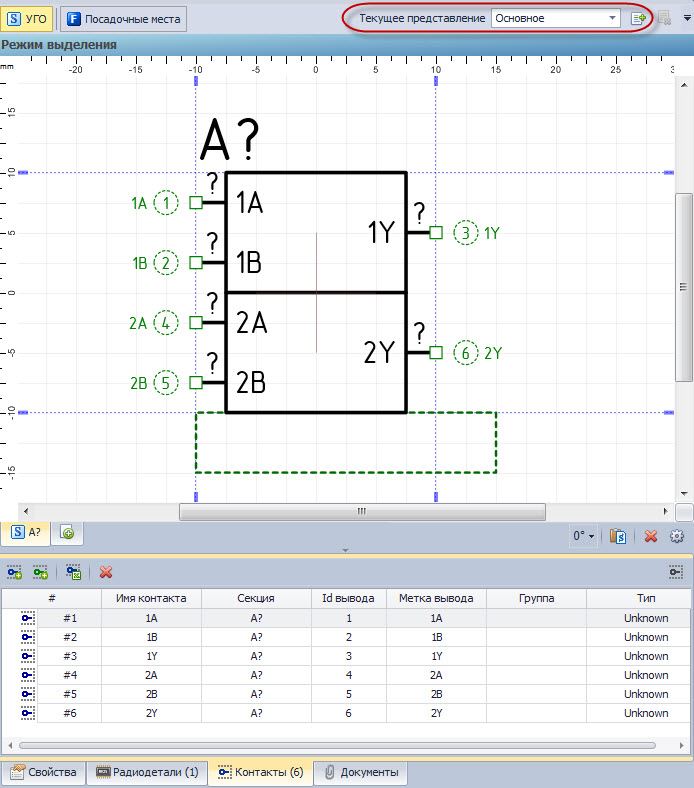
|
|---|
| Рис. 1 - Создание альтернативного представления |
Все представления одного компонента обращаются к одной таблице контактов. Таким образом, создав альтернативное представление, на вкладке "Контакты" все контакты будут помечены серым цветом, так как они не сопоставлены с выводами УГО в данном представлении (Рис. 2).
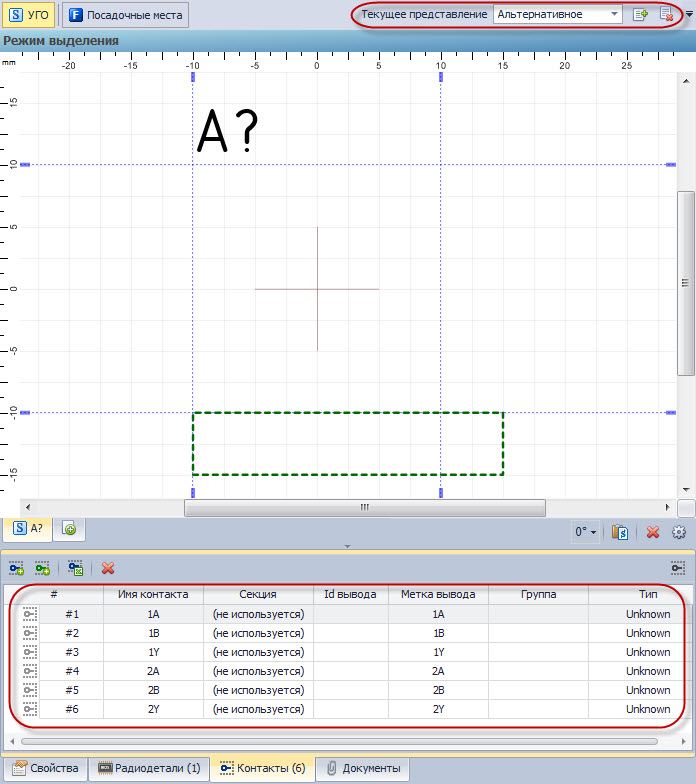
|
|---|
| Рис. 2 - Альтернативное представление до размещения выводов на УГО |
Разместите контакты #1, #2, #3 с вкладки "Контакты" на первую секцию и создайте копию этой секции, сопоставив выводы второй секции с контактами #4, #5, #6. Альтернативное представление должно выглядеть следующим образом (Рис. 3).
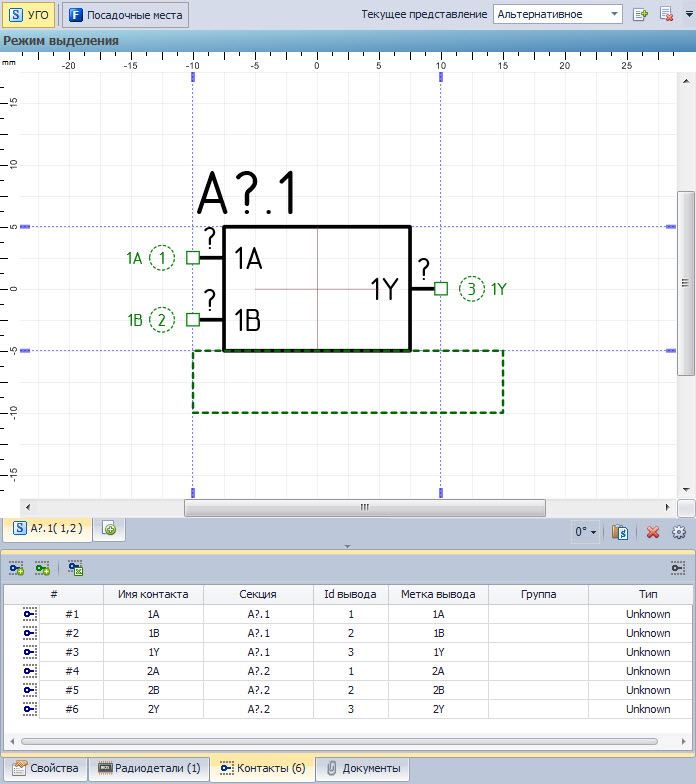
|
|---|
| Рис. 3 - Альтернативное представление после размещения выводов |
Один компонент может содержать несколько представлений. Для переключения между представлениями используйте выпадающий список в верхней части редактора компонентов.
Изначально представлением по умолчанию считается представление с именем "Основное", именно оно активно при размещении радиодеталей на схеме. При необходимости можно изменить представление по умолчанию. Для этого нужно выбрать одно из представлений, которое нужно сделать основным, и нажать на кнопку "Настройки" (Рис. 4).
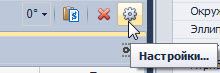
|
|---|
| Рис. 4 - Открытие формы настроек |
В открывшейся форме на закладке "Представление" в разделе "Схемное представление" нужно поставить галочку в поле "Основное представление" (Рис. 5).
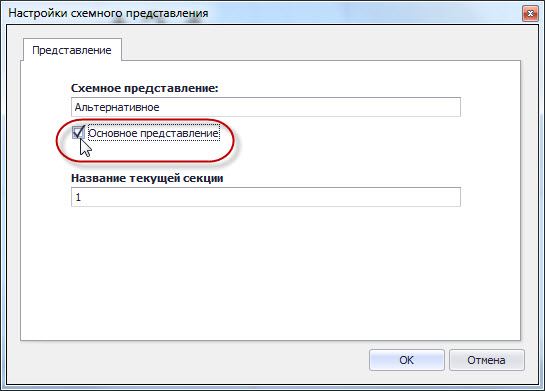
|
|---|
| Рис. 5 - Выбор основного представления |
Чтобы удалить альтернативное представление, переключитесь на него и нажмите кнопку "Удалить представление"  . Стоит отметить, что представление, которое выбрано основным, удалить невозможно.
. Стоит отметить, что представление, которое выбрано основным, удалить невозможно.
</sitecut>
Другие уроки
-
Для любой дорожки, размещенной на плате в Delta Design, доступна функция по оптимизации (уменьшению) длины дорожки с сохранением ее топологии.
Читать далее11.04.2023Delta Design -
В системе Delta Design существуют несколько способов перенести данные с одного компьютера на другой:
Читать далее30.03.2023Delta Design


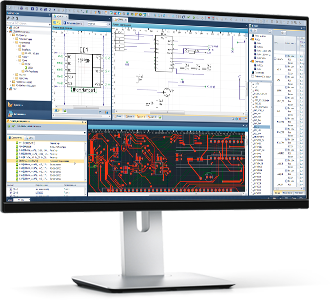
 LiBerty
LiBerty FlexyS
FlexyS SimOne
SimOne Simtera
Simtera  DRM
DRM RightPCB
RightPCB TopoR
TopoR ЕСКД
ЕСКД IPR
IPR